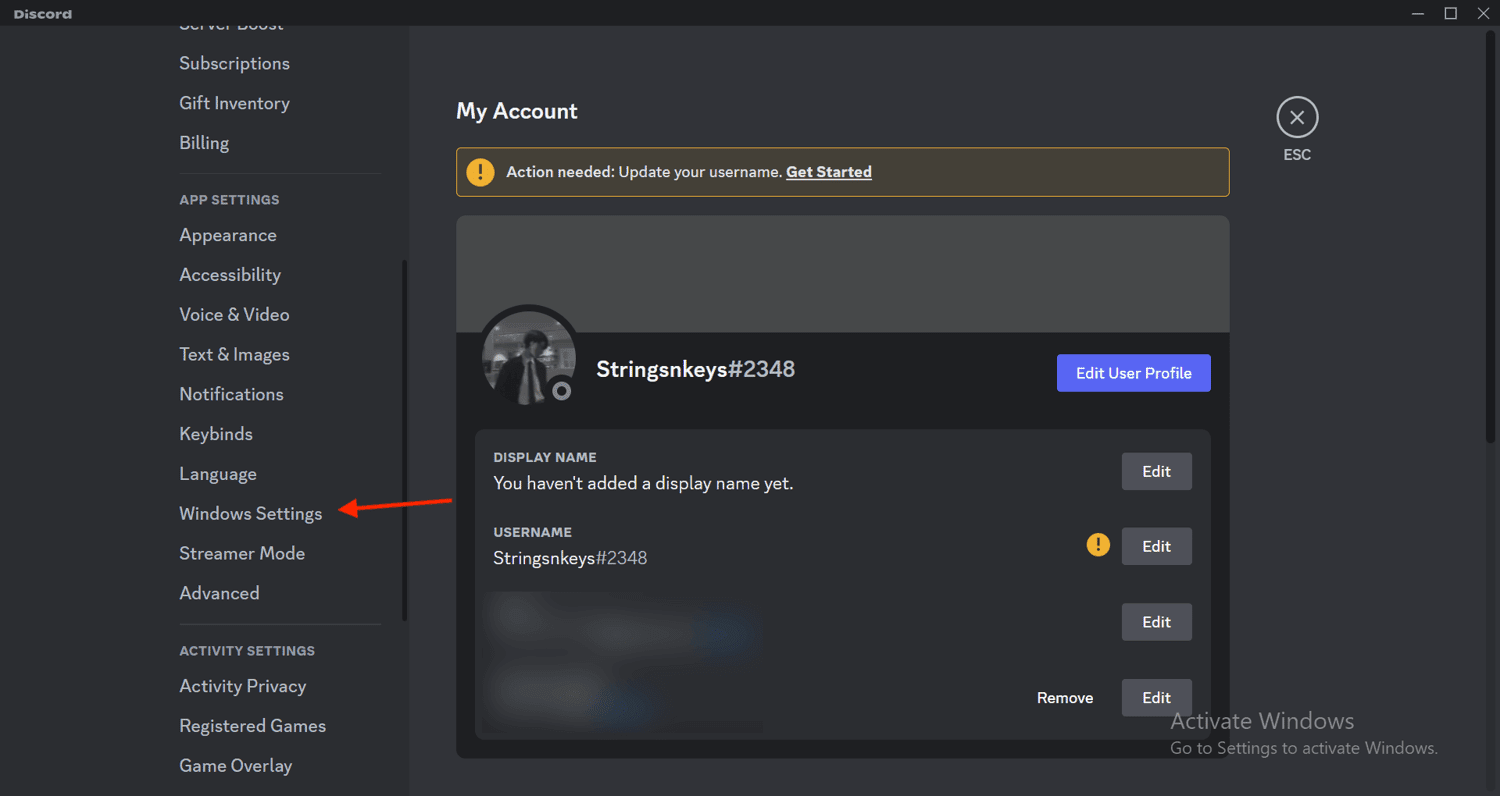Discord est un joyau absolu d’une application, mais il a cette fâcheuse habitude de se lancer à chaque fois que vous démarrez votre ordinateur.
Cela se produit lorsque le client de bureau de l’application vérifie les mises à jour, mais la fenêtre contextuelle peut être assez irritante. La bonne nouvelle est que vous pouvez modifier le paramètre par défaut, empêcher l’ouverture de Discord au démarrage et réduire considérablement le temps de démarrage.
Lisez la suite pour en savoir plus sur ce comportement et comment y remédier facilement.
Table des matières
Pourquoi Discord se lance au démarrage de Windows
Discord, une plateforme sociale de messagerie instantanée, rend la communication aussi transparente que possible. Vous pouvez passer des appels vocaux, des appels vidéo, des SMS ou échanger du multimédia et des fichiers en un instant.
Cependant, la principale raison pour laquelle Discord a gagné en popularité n’est pas à cause de toutes ces fonctionnalités banales offertes par toutes les autres plateformes de médias sociaux. Au lieu de cela, il est devenu populaire pour ses communautés, appelées «serveurs», où des personnes partageant les mêmes idées peuvent se réunir et discuter de leurs intérêts et passe-temps ou même collaborer pour le travail.
Comme de nombreuses autres applications, Discord se lance au démarrage pour vérifier les dernières mises à jour. J’aimerais qu’il y ait un meilleur moyen pour ces applications de le faire, car cela prend beaucoup de précieuses secondes de temps de démarrage.
Cela peut être une fonctionnalité intéressante pour les personnes qui utilisent souvent Discord, car elles peuvent atterrir sur l’application juste après la vérification de la mise à jour. Cependant, cela peut être gênant si vous êtes comme moi, qui utilise Discord peu ou qui n’en a pas besoin juste après le démarrage.
Heureusement, ce problème a des solutions rapides et peut être résolu via plusieurs méthodes. Que vous soyez un utilisateur Mac ou Windows, ces méthodes fonctionnent comme un charme.
Lisez aussi : Que signifie le statut d’inactivité sur Discord ?
Importance du contrôle des applications lancées au démarrage
Dès que vous allumez votre ordinateur, vous êtes accueilli avec un tas d’applications prêtes à être utilisées. Certaines de ces applications, telles que le système d’exploitation, sont essentielles, tandis que d’autres ralentissent inutilement votre système.
Ces applications se lancent au démarrage sans votre permission ou votre connaissance, ce qui fait que votre ordinateur prend trop de temps à démarrer. Cela peut être frustrant pour les personnes qui n’aiment pas attendre (en gros, moi.)
Vous pouvez être aux commandes en contrôlant les applications qui se lancent au démarrage. Vous décidez quels programmes démarrent automatiquement et lesquels ne démarrent pas.
En autorisant uniquement les applications importantes à démarrer au lancement, vous réduisez le travail que le système doit faire au démarrage. Du coup, l’ordinateur démarre plus vite, comme un Cheetah qui vient de retrouver sa vitesse. 🐆
De plus, cela vous aide à gagner du temps et empêche l’ordinateur d’être obstrué par des programmes inutiles.
En fin de compte, vous pouvez plonger dans votre travail ou utiliser votre ordinateur sans vous sentir coincé dans une file d’attente sans fin.
Cela dit, passons aux méthodes pour empêcher Discord de s’ouvrir au démarrage.
Depuis les paramètres Discord sous Windows
Vous pouvez éviter ce problème en modifiant les paramètres par défaut de Discord sous Windows. Voici comment procéder :
Étape 1 : Lancez l’application Discord sur votre ordinateur.
Étape 2 : Cliquez sur Paramètres utilisateur à côté de votre avatar dans le coin inférieur gauche de l’écran.
Étape 3 : Cliquez sur Paramètres Windows sous l’onglet Paramètres de l’application dans le menu de gauche.
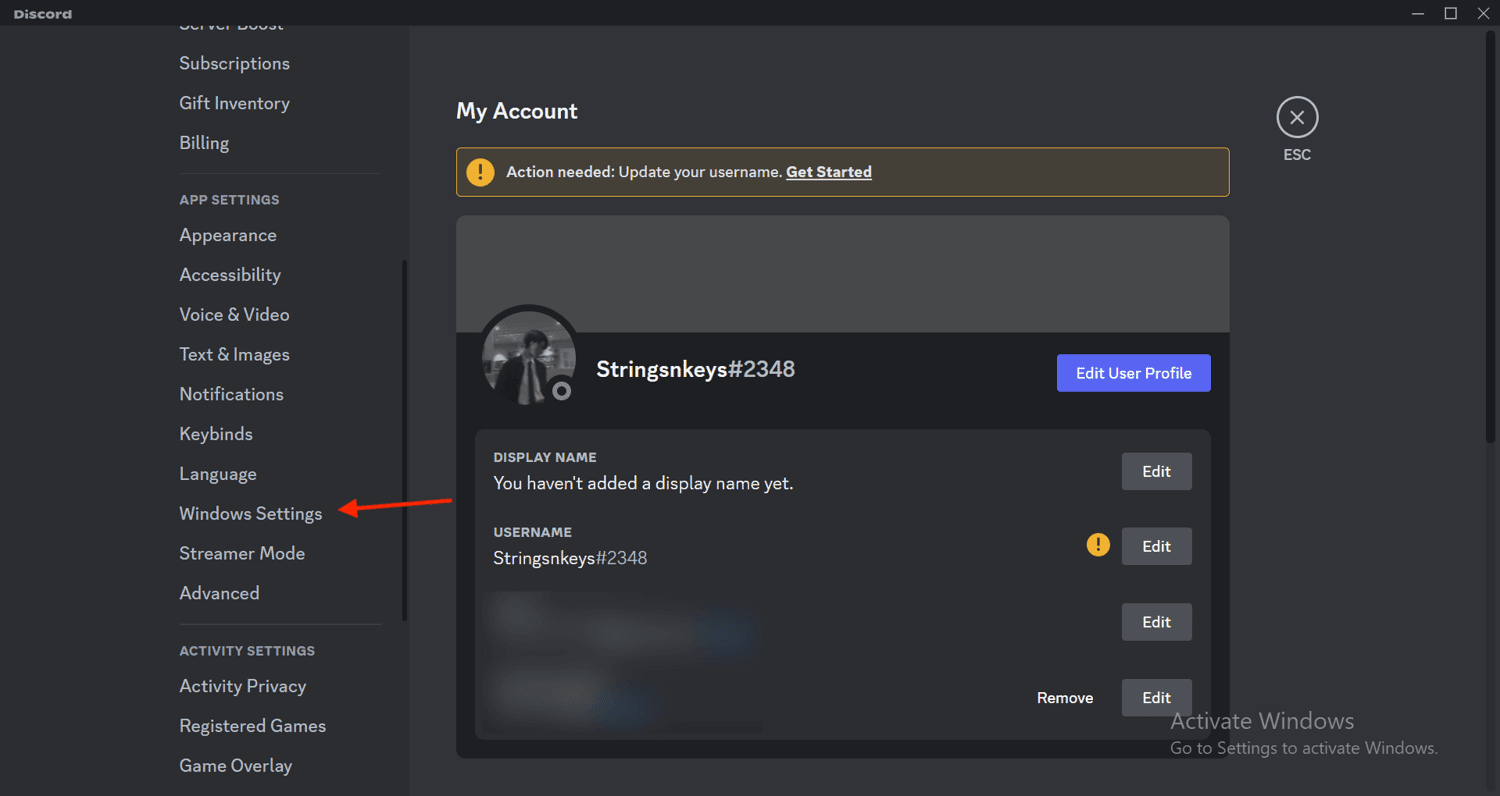
Étape 4 : Désactivez le bouton indiquant Ouvrir Discord.

Et vous avez terminé ! Une fois que vous avez désactivé cette option, vous ne serez plus dérangé par les vérifications de mise à jour, ce qui réduira le temps de démarrage.
Depuis le Gestionnaire des tâches sous Windows
Cette façon astucieuse de désactiver la fonctionnalité provient du gestionnaire de tâches sous Windows. Vous pouvez également utiliser cette méthode pour désactiver le lancement automatique de toute autre application qui s’ouvre au démarrage pour vérifier les mises à jour. Suivez les étapes ci-dessous :
Étape 1 : Ouvrez le gestionnaire de tâches à l’aide du raccourci Ctrl+Maj+Échap. Cliquez sur l’onglet Démarrage.
Étape 2 : Recherchez l’application Discord dans la liste et sélectionnez-la en cliquant dessus.

Étape 3 : Cliquez sur le bouton qui dit Désactiver en bas à droite. Alternativement, vous pouvez désactiver les démarrages de toute autre application.

Si jamais vous avez besoin de revenir en arrière, vous pouvez suivre les mêmes étapes et réactiver le démarrage.
À partir des paramètres système sur Mac
Les ordinateurs Mac ne vous permettent pas de modifier les paramètres de démarrage à partir de l’application Discord, mais vous pouvez le faire à partir des paramètres système. Voici les étapes pour cela :
Étape 1 : Cliquez sur l’icône Apple dans le coin supérieur gauche.
Étape 2 : Dans le menu déroulant, cliquez sur Paramètres système.

Étape 3 : Dans Paramètres système, cliquez sur Général dans le menu de gauche.

Étape 4 : Cliquez sur Éléments de connexion.
Étape 5 : Vous devriez voir l’application Discord dans la boîte Ouvrir à la connexion. Cliquez dessus une fois pour le sélectionner.

Étape 6 : Cliquez sur l’icône moins (-) pour la supprimer des connexions automatiques. Cela empêchera Discord de se lancer au démarrage.

Et c’est tout! Vous pouvez tester les modifications en redémarrant votre Mac.
Désormais, vous n’aurez plus à supporter de longs temps de démarrage. Au lieu de cela, vous pouvez vous mettre au travail dès que votre Windows ou Mac démarre.
Impact du lancement automatique de Discord au démarrage du système
Pour ceux qui ne le savent pas, le temps de démarrage fait référence au temps consommé entre le moment où l’appareil est allumé et le moment où il est prêt à être utilisé. Vous remarquerez peut-être qu’au moment où vous démarrez votre Windows ou votre Mac, le système met un peu de temps à se charger avant d’être prêt à être utilisé.
Votre appareil met du temps à charger certains programmes. Une fois chargés, ils restent actifs dans la mémoire du système. En conséquence, le temps de démarrage ralentit. Bien que plusieurs autres facteurs aient un impact négatif sur le temps de démarrage, c’est l’un des plus courants.
Vous pouvez réduire le temps de démarrage en empêchant les programmes que vous n’utilisez pas fréquemment de se charger à chaque fois que vous allumez l’appareil. Cela vous aidera à gagner du temps au quotidien et, par conséquent, à améliorer l’expérience utilisateur.
Réflexions finales
Discord est l’une des meilleures applications de collaboration, à la fois personnelle et professionnelle. À tel point que de nombreuses personnes trouvent la fonctionnalité de démarrage au démarrage utile, car c’est l’une des premières applications qu’elles souhaitent vérifier dès qu’elles allument leurs systèmes.
Cependant, pour le reste d’entre nous, cette fonctionnalité est un inconvénient. Si vous avez rencontré ce problème, les méthodes ci-dessus peuvent l’empêcher sur les ordinateurs Windows et Mac.
Ensuite, découvrez les meilleurs proxys Discord que vous pouvez utiliser.